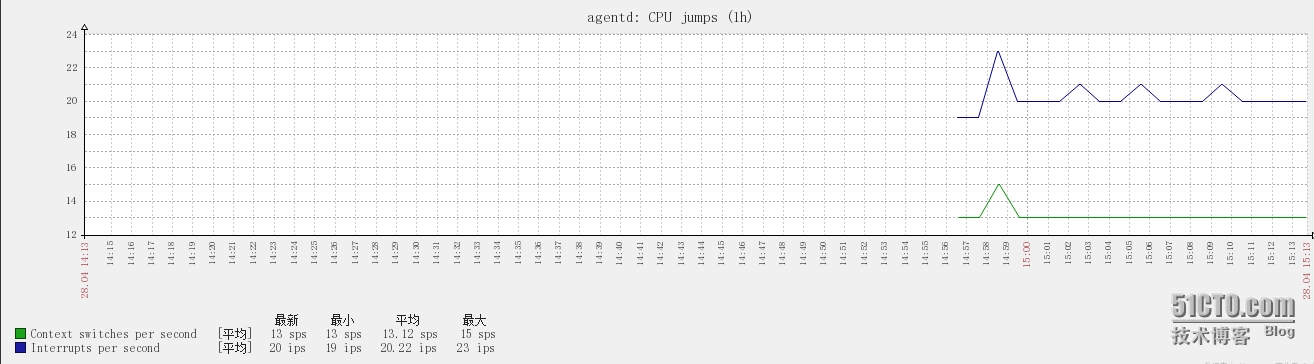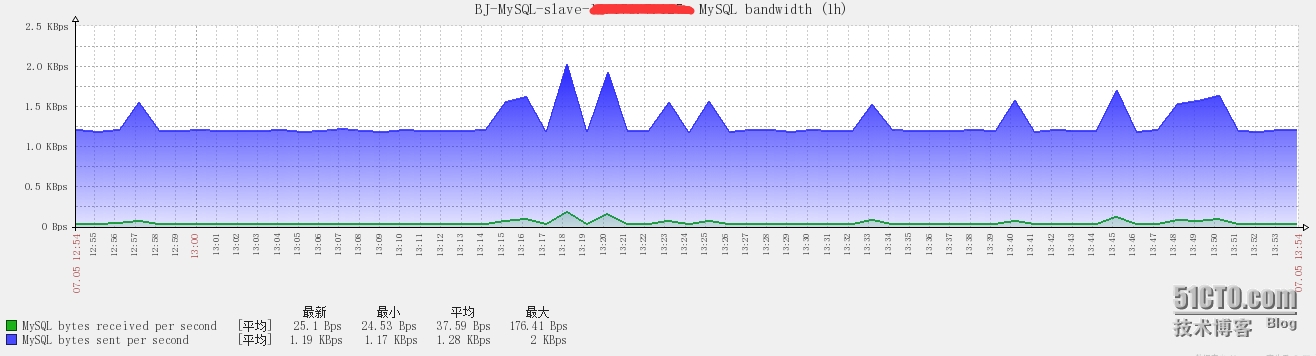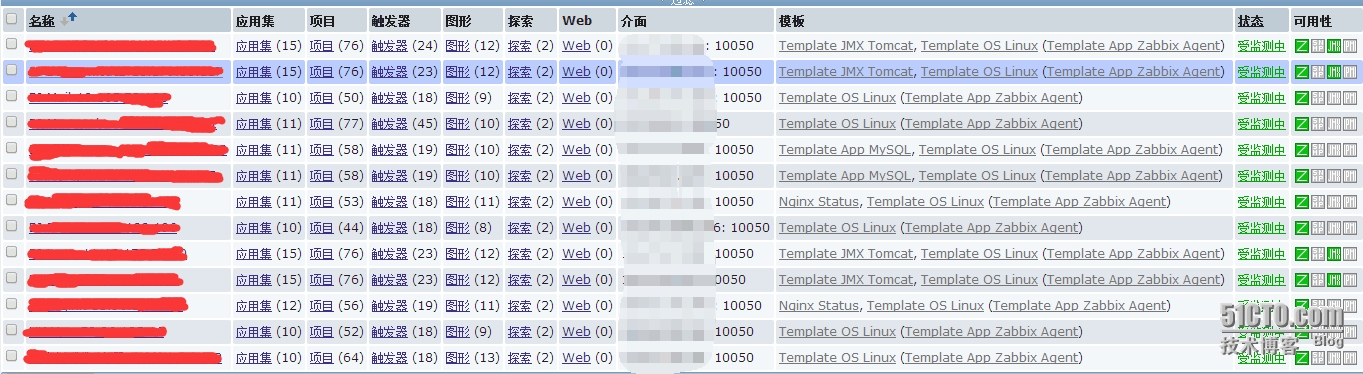Centos 6.5系统lnmp环境搭建zabbix2.2.9
zabbix能监视各种网络参数,保证服务器系统的安全运营;并提供灵活的通知机制以让系统管理员快速定位/解决存在的各种问题。
zabbix由2部分构成,zabbix server与可选组件zabbix agent。
zabbix server可以通过SNMP,zabbix agent,ping,端口监视等方法提供对远程服务器/网络状态的监视,数据收集等功能,它可以运行在Linux,Solaris,HP-UX,AIX,Free BSD,Open BSD,OS X等平台上。
无论安装什么软件程序,最好是安装稳定版,不能只是为了一味追求最新版本,忽略了软件程序的稳定性,我个人的安装习惯是在最新版本的基础上往前推一两个版本,安装它的稳定版。
1.编译安装nginx。
1)编译安装pcre,nginx安装需要pcre的支持。
[root@vmware1 ~]# mkdir -p /taokey/tools [root@vmware1 ~]# cd /taokey/tools/ [root@vmware1 tools]# yum install -y gcc gcc-c++ [root@vmware1 tools]# tar -zxf pcre-8.33.tar.gz [root@vmware1 tools]# cd pcre-8.33 [root@vmware1 pcre-8.33]# ./configure [root@vmware1 pcre-8.33]# make && make install [root@vmware1 pcre-8.33]# cd ..
2)创建nginx普通用户,下载并解压nginx源码包。
[root@vmware1 ~]# useradd nginx -s /sbin/nologin -M [root@vmware1 tools]# wget http://nginx.org/download/nginx-1.6.3.tar.gz [root@vmware1 tools]# tar -zxf nginx-1.6.3.tar.gz [root@vmware1 tools]# cd nginx-1.6.3 [root@vmware1 nginx-1.6.3]# yum -y install openssl openssl-devel
3)编译安装nginx,然后启动nginx。
[root@vmware1 nginx-1.6.3]# ./configure --user=nginx --group=nginx --prefix=/usr/local/nginx --with-http_stub_status_module --with-http_ssl_module [root@vmware1 nginx-1.6.3]# make && make install [root@vmware1 nginx-1.6.3]# echo /usr/local/lib >>/etc/ld.so.conf [root@vmware1 nginx-1.6.3]# ldconfig [root@vmware1 nginx-1.6.3]# /usr/local/nginx/sbin/nginx -t nginx: the configuration file /usr/local/nginx/conf/nginx.conf syntax is ok nginx: configuration file /usr/local/nginx/conf/nginx.conf test is successful [root@vmware1 nginx-1.6.3]# /usr/local/nginx/sbin/nginx [root@vmware1 nginx-1.6.3]# ps -ef | grep nginx root 11456 1 0 14:39 ? 00:00:00 nginx: master process /usr/local/nginx/sbin/nginx nginx 11457 11456 0 14:39 ? 00:00:00 nginx: worker process root 11459 1794 0 14:39 pts/1 00:00:00 grep nginx
2.yum安装MySQL,启动MySQL。
[root@vmware1 ~]# yum install -y mysql-server mysql-devel mysql [root@vmware1 ~]# /etc/init.d/mysqld start [root@vmware1 ~]# ps -ef | grep mysql root 11567 1 0 14:41 pts/1 00:00:00 /bin/sh /usr/bin/mysqld_safe --datadir=/var/lib/mysql --socket=/var/lib/mysql/mysql.sock --pid-file=/var/run/mysqld/mysqld.pid --basedir=/usr --user=mysql mysql 11669 11567 1 14:41 pts/1 00:00:00 /usr/libexec/mysqld --basedir=/usr --datadir=/var/lib/mysql --user=mysql --log-error=/var/log/mysqld.log --pid-file=/var/run/mysqld/mysqld.pid --socket=/var/lib/mysql/mysql.sock root 11693 1794 0 14:42 pts/1 00:00:00 grep mysql [root@vmware1 ~]# netstat -anpt | grep 3306 tcp 0 0 0.0.0.0:3306 0.0.0.0:* LISTEN 11669/mysqld
3.yum安装PHP。
[root@vmware1 ~]# yum install -y php php-mysql php-gd libjpeg* php-imap php-ldap php-odbc php-pear php-xml php-xmlrpc php-mbstring php-mcrypt php-bcmath php-mhash libmcrypt libmcrypt-devel php-fpm php-pecl* [root@vmware1 ~]# sed -i 's/^user =.*/user = nginx/g' /etc/php-fpm.d/www.conf [root@vmware1 ~]# sed -i 's/^group =.*/group = nginx/g' /etc/php-fpm.d/www.conf [root@vmware1 ~]# /etc/init.d/php-fpm start 正在启动 php-fpm:[确定] [root@vmware1 ~]# ps -ef | grep php root 11746 1 0 14:45 ? 00:00:00 php-fpm: master process (/etc/php-fpm.conf) nginx 11747 11746 0 14:45 ? 00:00:00 php-fpm: pool www nginx 11748 11746 0 14:45 ? 00:00:00 php-fpm: pool www nginx 11749 11746 0 14:45 ? 00:00:00 php-fpm: pool www nginx 11750 11746 0 14:45 ? 00:00:00 php-fpm: pool www nginx 11751 11746 0 14:45 ? 00:00:00 php-fpm: pool www root 11754 1794 0 14:45 pts/1 00:00:00 grep php
4.配置nginx,结合php环境。
vi /usr/local/nginx/conf/nginx.conf
server {
listen 80;
server_name localhost;
location / {
root html;
index index.html index.htm index.php;
}
location ~ \.php$ {
root html;
fastcgi_pass 127.0.0.1:9000;
fastcgi_index index.php;
fastcgi_param SCRIPT_FILENAME $document_root$fastcgi_script_name;
include fastcgi_params;
include fastcgi.conf;
}
}
[root@vmware1 ~]# /usr/local/nginx/sbin/nginx -t
nginx: the configuration file /usr/local/nginx/conf/nginx.conf syntax is ok
nginx: configuration file /usr/local/nginx/conf/nginx.conf test is successful
[root@vmware1 ~]# /usr/local/nginx/sbin/nginx -s reload
5.测试一下php环境是否可以正常运行。(测试如图,php环境没有问题)
[root@vmware1 ~]# cat > /usr/local/nginx/html/index.php <<EOF <?php phpinfo(); ?> EOF

6.安装zabbix server端软件包。
1)安装相应的库和软件包,并且创建zabbix用户。
[root@vmware1 ~]# yum -y install libcurl-devel net-snmp-devel [root@vmware1 ~]# useradd zabbix -s /sbin/nologin
2)下载zabbix源码包,编译安装zabbix。
[root@vmware1 tools]# tar -zxf zabbix-2.2.9.tar.gz [root@vmware1 tools]# cd zabbix-2.2.9 [root@vmware1 zabbix-2.2.9]# ./configure --prefix=/usr/local/zabbix --enable-server --enable-agent --with-mysql --with-net-snmp --with-libcurl [root@vmware1 zabbix-2.2.9]# make install
7.在MySQL中创建zabbix所需数据库,以及账号密码。
[root@vmware1 zabbix-2.2.9]# mysql Welcome to the MySQL monitor. Commands end with ; or \g. Your MySQL connection id is 2 Server version: 5.1.73 Source distribution Copyright (c) 2000, 2013, Oracle and/or its affiliates. All rights reserved. Oracle is a registered trademark of Oracle Corporation and/or its affiliates. Other names may be trademarks of their respective owners. Type 'help;' or '\h' for help. Type '\c' to clear the current input statement. mysql> create database zabbix character set utf8; Query OK, 1 row affected (0.00 sec) mysql> grant all privileges on zabbix.* to zabbix@'%' identified by 'zabbix'; Query OK, 0 rows affected (0.01 sec) mysql> delete from mysql.user where user=""; Query OK, 2 rows affected (0.00 sec) mysql> flush privileges; Query OK, 0 rows affected (0.00 sec)
8.zabbix数据导入创建好的zabbix数据库中。
[root@vmware1 zabbix-2.2.9]# mysql -uzabbix -pzabbix -h127.0.0.1 zabbix < database/mysql/schema.sql [root@vmware1 zabbix-2.2.9]# mysql -uzabbix -pzabbix -h127.0.0.1 zabbix < database/mysql/images.sql [root@vmware1 zabbix-2.2.9]# mysql -uzabbix -pzabbix -h127.0.0.1 zabbix < database/mysql/data.sql
9.拷贝zabbix服务端和客户端的启动文件。
[root@vmware1 zabbix-2.2.9]# cp misc/init.d/fedora/core/zabbix_server /etc/init.d/ [root@vmware1 zabbix-2.2.9]# cp misc/init.d/fedora/core/zabbix_agentd /etc/init.d/
10.修改配置文件及启动文件。
[root@vmware1 zabbix-2.2.9]# sed -i 's/^DBUser=.*$/DBUser=zabbix/g' /usr/local/zabbix/etc/zabbix_server.conf [root@vmware1 zabbix-2.2.9]# sed -i 's/^.*DBPassword=.*$/DBPassword=zabbix/g' /usr/local/zabbix/etc/zabbix_server.conf [root@vmware1 zabbix-2.2.9]# sed -i 's/^.*DBHost=.*$/DBHost=127.0.0.1/g' /usr/local/zabbix/etc/zabbix_server.conf [root@vmware1 zabbix-2.2.9]# sed -i 's/BASEDIR=\/usr\/local/BASEDIR=\/usr\/local\/zabbix/g' /etc/init.d/zabbix_server [root@vmware1 zabbix-2.2.9]# sed -i 's/BASEDIR=\/usr\/local/BASEDIR=\/usr\/local\/zabbix/g' /etc/init.d/zabbix_agentd
11.在/etc/services文件中,添加zabbix服务端口。
[root@vmware1 zabbix-2.2.9]# cat >>/etc/services <<EOF zabbix-agent 10050/tcp #Zabbix Agent zabbix-agent 10050/udp #Zabbix Agent zabbix-trapper 10051/tcp #Zabbix Trapper zabbix-trapper 10051/udp #Zabbix Trapper EOF [root@vmware1 zabbix-2.2.9]# tail -4 /etc/services zabbix-agent 10050/tcp #Zabbix Agent zabbix-agent 10050/udp #Zabbix Agent zabbix-trapper 10051/tcp #Zabbix Trapper zabbix-trapper 10051/udp #Zabbix Trapper
12.复制zabbix程序文件端到nginx的指定web目录下,并且设置相应权限。
[root@vmware1 zabbix-2.2.9]# cp -ra frontends/php/ /usr/local/nginx/html/zabbix [root@vmware1 zabbix-2.2.9]# chown -R nginx.nginx /usr/local/nginx/html/zabbix
13.启动zabbix server和zabix agent。
[root@vmware1 zabbix-2.2.9]# /etc/init.d/zabbix_server start [root@vmware1 zabbix-2.2.9]# /etc/init.d/zabbix_agentd start [root@vmware1 zabbix-2.2.9]# netstat -anpt | grep 10050 tcp 0 0 0.0.0.0:10050 0.0.0.0:* LISTEN 19850/zabbix_agentd [root@vmware1 zabbix-2.2.9]# netstat -anpt | grep 10051 tcp 0 0 0.0.0.0:10051 0.0.0.0:* LISTEN 19786/zabbix_server tcp 0 0 127.0.0.1:10051 127.0.0.1:37229 TIME_WAIT -
14.在浏览器输入:http://192.168.1.40/zabbix/setup.php 安装zabbix server的web界面。

点击Next:

php安装会遇到几个报错,解决方法:
15.修改php配置满足zabbix安装要求。
[root@vmware1 zabbix-2.2.9]# sed -i 's/^\(.*\)date.timezone =.*$/date.timezone = Asia\/Shanghai/g' /etc/php.ini [root@vmware1 zabbix-2.2.9]# sed -i 's/^\(.*\)post_max_size =.*$/post_max_size = 16M/g' /etc/php.ini [root@vmware1 zabbix-2.2.9]# sed -i 's/^\(.*\)max_execution_time =.*$/max_execution_time = 300/g' /etc/php.ini [root@vmware1 zabbix-2.2.9]# sed -i 's/^\(.*\)max_input_time =.*$/max_input_time = 300/g' /etc/php.ini [root@vmware1 zabbix-2.2.9]# /etc/init.d/php-fpm restart
修改完之后,然后再重新刷新页面,如图所示:

然后再点击Next,进行下一步:

输入相应的数据库信息,然后测试连接, 没有问题,继续下一步:

此页面,可以设置成默认的Host和Port,然后点击下一步:

继续点击下一步 Next:

安装到这里,说明已经安装完成了,最后点击Finish,完成安装即可。

Zabbix默认的账号admin,默认密码是zabbix,咱们登陆进去。

zabbix2.2.9安装之后语言选项中没有Chinese (zh_CN) 选项,虽然不建议使用这个汉化版本,但是对于有日文选项而没有中文来说。还是有些不爽,好了,修改方式如下:
在zabbix服务端的安装目录下找到/usr/local/nginx/html/zabbix/include/locales.inc.php 把false修改成true,然后保存退出即可。
[root@vmware1 zabbix-2.2.9]# vim /usr/local/nginx/html/zabbix/include/locales.inc.php +58
'zh_CN' => array('name' => _('Chinese (zh_CN)'), 'display' => true),
此时,刷新页面,就可以找到中文版本。

保存之后,就成为了汉化版本的zabbix页面。

zabbix客户端安装步骤:
1)编译安装zabbix。
[root@agent ~]# mkdir -p /taokey/tools [root@agent ~]# useradd zabbix -s /sbin/nologin -M [root@agent tools]# tar -zxf zabbix-2.2.9.tar.gz [root@agent tools]# cd zabbix-2.2.9 [root@agent zabbix-2.2.9]# ./configure --prefix=/usr/local/zabbix --enable-agent [root@agent zabbix-2.2.9]# make && make install
2)修改zabbix_agentd.conf和/etc/init.d/zabbix_agentd的配置文件。
[root@agent zabbix-2.2.9]# cp misc/init.d/fedora/core/zabbix_agentd /etc/init.d/ [root@agent zabbix-2.2.9]# vim /usr/local/zabbix/etc/zabbix_agentd.conf +81 Server=192.168.1.40 #修改客户端配置文件的Server为zabbix服务器的IP地址。 [root@agent zabbix-2.2.9]# vim /etc/init.d/zabbix_agentd # Variables # Edit these to match your system settings # Zabbix-Directory BASEDIR=/usr/local/zabbix
3)启动zabbix_agentd。
[root@agent zabbix-2.2.9]# /etc/init.d/zabbix_agentd start Starting zabbix_agentd: [确定] [root@agent zabbix-2.2.9]# ps -ef | grep zabbix zabbix 9030 1 0 14:30 ? 00:00:00 /usr/local/zabbix/sbin/zabbix_agentd zabbix 9031 9030 0 14:30 ? 00:00:00 /usr/local/zabbix/sbin/zabbix_agentd: collector [idle 1 sec] zabbix 9032 9030 0 14:30 ? 00:00:00 /usr/local/zabbix/sbin/zabbix_agentd: listener #1 [waiting for connection] zabbix 9033 9030 0 14:30 ? 00:00:00 /usr/local/zabbix/sbin/zabbix_agentd: listener #2 [waiting for connection] zabbix 9034 9030 0 14:30 ? 00:00:00 /usr/local/zabbix/sbin/zabbix_agentd: listener #3 [waiting for connection] zabbix 9035 9030 0 14:30 ? 00:00:00 /usr/local/zabbix/sbin/zabbix_agentd: active checks #1 [idle 1 sec] root 9040 8984 0 14:31 pts/0 00:00:00 grep zabbix [root@agent zabbix-2.2.9]# netstat -anpt | grep zabbix tcp 0 0 0.0.0.0:10050 0.0.0.0:* LISTEN 9030/zabbix_agentd
4)设置zabbix客户端开机自启动。
[root@agent zabbix-2.2.9]# chkconfig --add zabbix_agentd [root@agent zabbix-2.2.9]# chkconfig zabbix_agentd on [root@agent zabbix-2.2.9]# chkconfig --list zabbix_agentd zabbix_agentd 0:关闭 1:关闭 2:启用 3:启用 4:启用 5:启用 6:关闭
对客户端的监控图形: